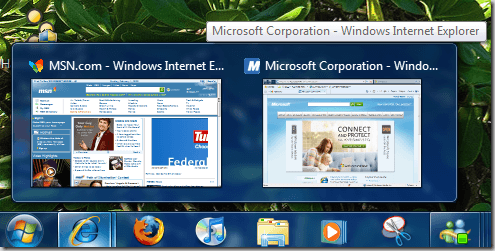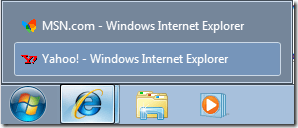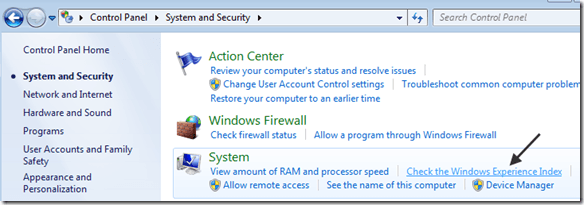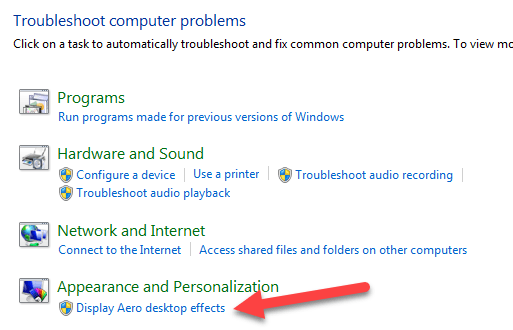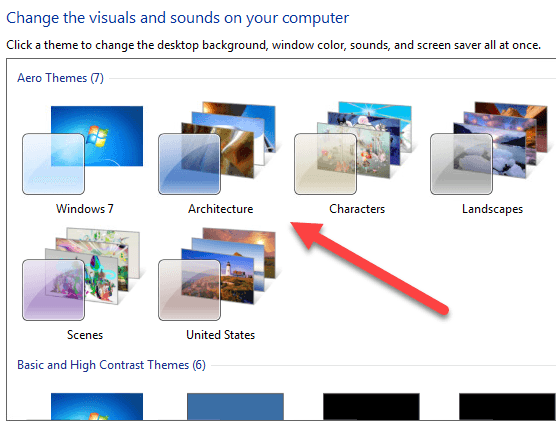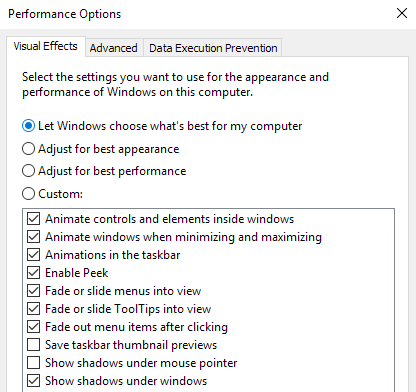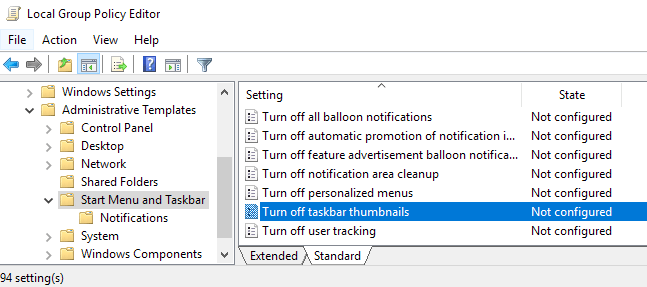Jedną z ciekawych funkcji systemu Windows 7 jest to, że pasek zadań pokazuje ładny podgląd miniatury okna lub grupy okien po najechaniu na nie kursorem. Jeśli masz otwartych kilka kart Internet Explorera, możesz zobaczyć podgląd wszystkich kart IE, a nie tylko zobaczyć opisy tekstowe.
To naprawdę fajne, ale kiedy po raz pierwszy zainstalowałem Windows 7 na moim komputerze, moje podglądy miniatur nie działają. Dostałem tylko opisy tekstowe!
To nie zadziałało! Brak podglądu miniatur na pasku zadań Windows 7! Po majstrowaniu przez jakiś czas i próbowaniu wielu różnych rzeczy, w końcu dostałem miniatury, aby pokazać się w moim systemie! W tym artykule omówię różne metody rozwiązania tego problemu w systemie Windows 7.
Zaktualizuj indeks wydajności systemu Windows
Po ocenieniu komputera, jeśli masz wynik wyższy niż 3, Aero zostanie automatycznie włączony. Jeśli jest to mniej niż 3, będziesz musiał albo zaktualizować sterowniki wideo, albo zaktualizować kartę graficzną.
Możesz przejść do okna Indeks indeksu Windows w systemie Windows 7, przechodząc do Panel sterowania, klikając System i zabezpieczenia, a następnie klikając Sprawdź indeks wydajności systemu Windows.
Na moim egzemplarzu moja ocena nie została jeszcze ustalona dla usługi WMI. Kliknij przycisk Oceń ten komputerlub Odśwież teraz, aby uzyskać ocenę od 1 do 7,9.
Jeśli jest mniej niż 3, nie masz szczęścia. Niestety system Windows 7 Aero wymaga wyższej wersji DirectX niż poprzednie wersje systemu Windows. Jeśli używasz systemu Windows 7 w środowisku wirtualnym, takim jak VMWare, Virtual PC 2007 lub VirtualBox, nie będzie można włączyć funkcji Aero w systemie Windows 7.
Narzędzie do rozwiązywania problemów z Aero
Słyszałem, że istnieje system rejestrujący, który umożliwia Aero w Windows 7, ale nie sądzę, że działało dla wielu ludzi, więc nie będę o tym wspominać! Możesz również spróbować uruchomić narzędzie do rozwiązywania problemów z Aero w Windows 7, aby sprawdzić, czy to rozwiązało problem.
Aby to zrobić, kliknij Start i wpisz Rozwiązywanie problemów, aby otworzyć Rozwiązywanie problemów z komputerem. Tutaj zobaczysz opcję o nazwie Wyświetlaj efekty Aero Desktopw sekcji Wygląd i personalizacja.
To sprawdzi wideo sterowniki kart, możliwości, pamięć itp. w celu ustalenia, czy może on obsługiwać efekty Aero, czy nie. Podadzą ci sugestie lub spróbują automatycznie rozwiązać problem.
Przejdź do motywu Aero
Kolejnym problemem, który może wystąpić, jest wybór innego podstawowego motywu dla twojego systemu, a nie Motyw Aero. W takim przypadku przełączenie z powrotem na motyw Aero może zadziałać. Kliknij prawym przyciskiem myszy na pulpicie i wybierz Personalizuj.
Pod Motywami Aero, wybierz z dowolnej listy. Znowu to rozwiąże problem, jeśli motyw podstawowy lub nie-Aero był ustawiony przypadkowo.
Sprawdź efekty wizualne
Jeszcze jedno ustawienie, które możesz sprawdzić, to efekty wizualne. Czasami ludzie wyłączają efekty wizualne w celu zwiększenia wydajności i mogą być przyczyną, dla której efekty Aero nie działają.
Możesz przeczytać mój poprzedni post jak zmień ustawienia opcji wydajności w systemie Windows. W tym przypadku chcesz wybrać Dopasuj dla najlepszego wyglądu.
Sprawdź ustawienia zasad grupy
Na koniec możesz również sprawdzić ustawienia zasad grupy, jeśli jesteś z systemem Windows Pro lub nowszymi wersjami, takimi jak Ultimate, itp. Jeśli komputer był wcześniej dołączony do domeny, mógł zachować niektóre ustawienia z poprzedniego środowiska.
Możesz otworzyć zasady grupy, klikając przycisk Start i wpisując w gpedit.msc. Teraz przejdź do następującej sekcji:
User Configuration - Administrative Templates - Start Menu and Taskbar
Dalej i kliknij nagłówek Ustawienie, aby posortować wszystkie elementy i znaleźć Wyłącz pasek zadań miniatury. Upewnij się, że jest ustawiony na Nie skonfigurowany.
To wszystko, co mogłem wymyślić, aby to naprawić kwestia! Jeśli nic nie działało, prawdopodobnie musisz zaktualizować swoją kartę graficzną, ponieważ nie obsługuje ona tych zaawansowanych efektów. Jeśli masz jakieś pytania, możesz je skomentować. Ciesz się!